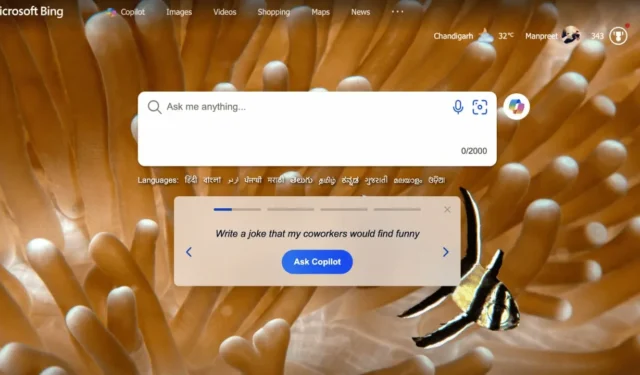
À l’instar de Google, Microsoft a désormais commencé à afficher les résultats de son IA Copilot dans le moteur de recherche Bing. Désormais, si vous ouvrez le moteur de recherche Bing à partir de n’importe quel navigateur Web et recherchez un terme, vous verrez probablement la réponse de l’IA en premier.
Les résultats Web sont toujours là, mais les réponses de l’IA sont affichées en haut, ce qui repousse les résultats vers le bas. Cela peut ennuyer de nombreux utilisateurs, car les réponses fournies par les chatbots IA sont généralement très lentes et donnent des résultats inexacts.
Pouvez-vous désactiver les réponses de Copilot AI sur Bing ?
Microsoft est bien conscient que les réponses de l’IA peuvent être inexactes et obliger les utilisateurs à passer à un autre moteur de recherche.
C’est pourquoi il a fourni aux utilisateurs la possibilité de désactiver les réponses de Copilot AI à partir de son moteur de recherche Bing.
Ainsi, si vous n’êtes pas fan des réponses de Copilot AI apparaissant sur le moteur de recherche Bing, vous pouvez les désactiver en quelques étapes simples.
Comment désactiver les réponses de Copilot AI sur Bing ?
Vous pouvez désactiver toutes les réponses de l’IA Copilot sur le moteur de recherche Bing pour ordinateur. Cependant, si vous utilisez le moteur de recherche Bing sur le navigateur Web mobile, vous ne pourrez pas supprimer toutes les réponses de l’IA. Voici ce que vous devez faire.
1. Lancez le navigateur Web que vous utilisez pour accéder au moteur de recherche Bing.
2. Ensuite, ouvrez le moteur de recherche Bing .
3. Recherchez maintenant un mot-clé et attendez que les réponses de l’IA se chargent.
4. Cliquez sur le bouton de menu dans le coin supérieur droit de l’écran.
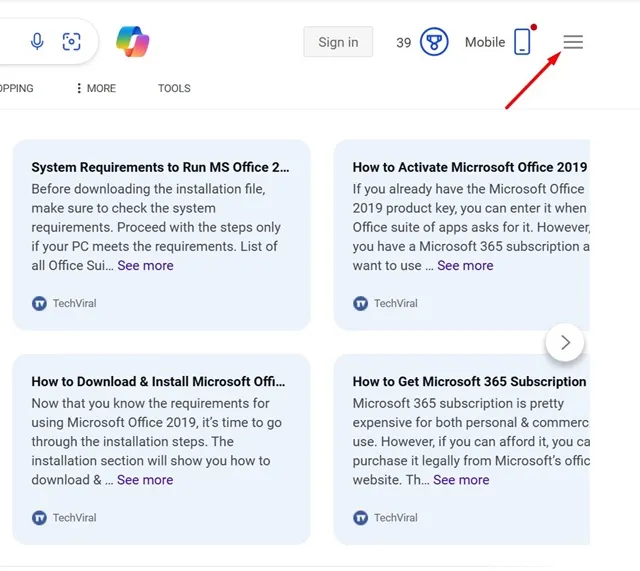
5. Dans le menu de recherche Bing, développez l’ option Paramètres du copilote .
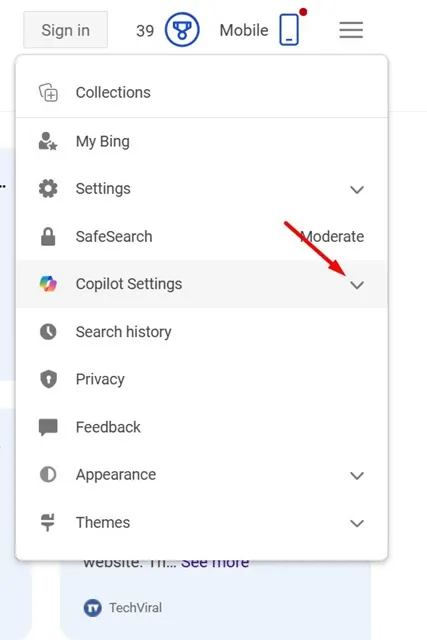
6. Désactivez le bouton bascule pour « Réponse du copilote sur la page de résultats ».
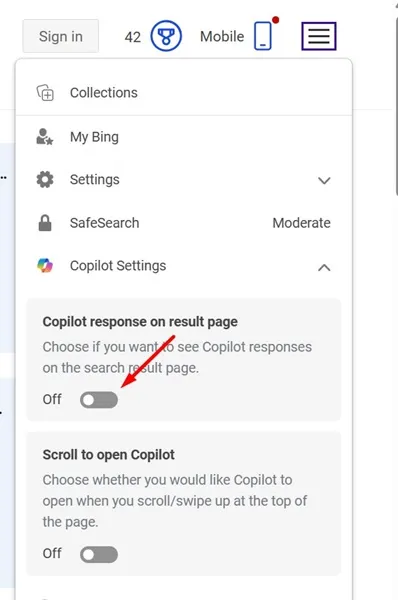
7. Si vous ne souhaitez plus jamais utiliser Copilot dans la recherche Bing, désactivez également le bouton « Faire défiler pour ouvrir Copilot ».
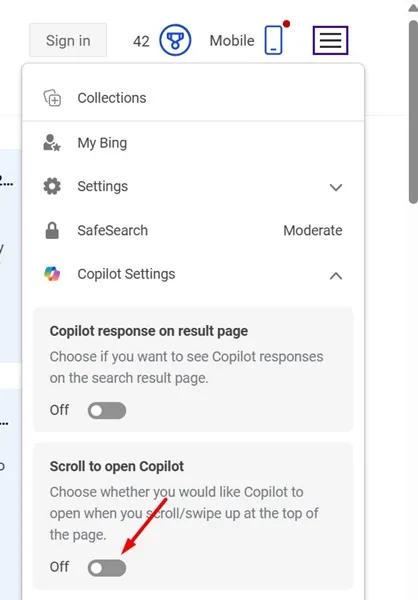
Comment désactiver les réponses de Copilot AI sur les résultats de recherche Bing (Mobile)
Les étapes à suivre pour désactiver les réponses de Copilot AI sur les résultats de recherche Bing sont légèrement différentes sur mobile. Sur un navigateur Web mobile, vous devez accéder à la page de recherche Bing et désactiver les réponses de chat depuis Edge Labs. Voici ce que vous devez faire.
1. Lancez le navigateur Web mobile que vous utilisez pour accéder à Bing Search. Ensuite, ouvrez le moteur de recherche.
2. Ensuite, cliquez sur l’ icône du menu hamburger en haut à gauche de l’écran.
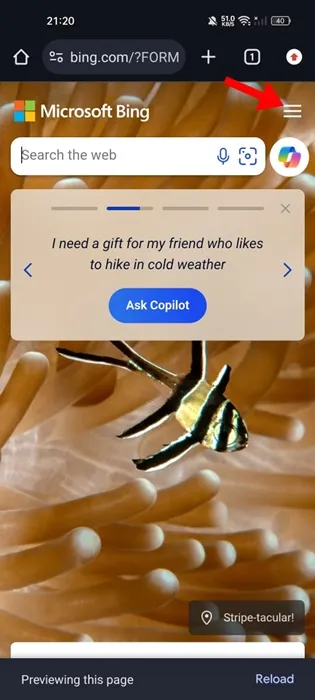
3. Dans le menu Recherche Bing, développez la section Labs .
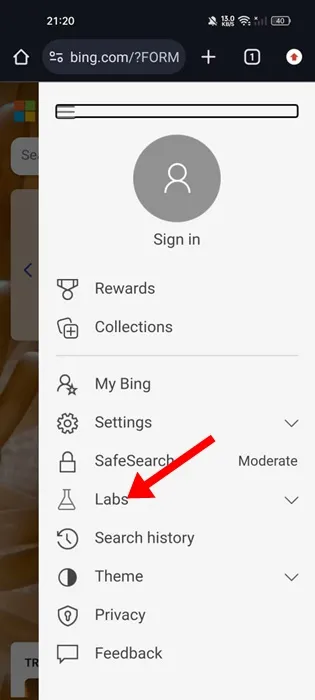
4. Sélectionnez Désactivé pour l’option Réponse au chat sur la page de résultats.
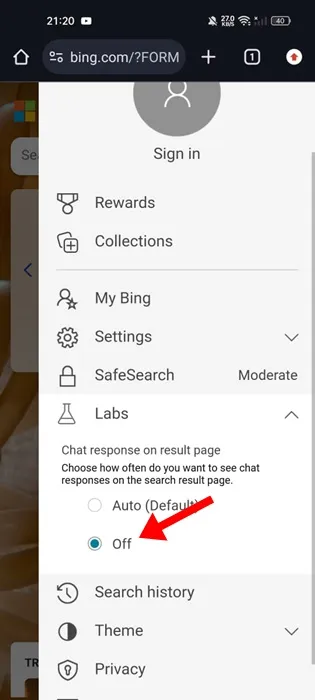
Bien que ces deux méthodes vous aident à désactiver les réponses de Copilot AI sur les résultats de recherche Bing, il existe toujours un moyen d’accéder au chatbot AI depuis le haut de la page de recherche.
Bing Search affiche les entrées permettant d’accéder à Copilot AI en haut de sa page de recherche, dans la barre latérale et en bas.
Ce guide explique comment désactiver les réponses de l’IA Copilot dans la recherche Bing. Si vous n’êtes pas fan des réponses de l’IA sur la page de recherche, vous devez désactiver complètement cette fonctionnalité. N’hésitez pas à nous faire savoir si vous avez besoin d’aide sur ce sujet dans les commentaires. De plus, si vous trouvez ce guide utile, n’oubliez pas de le partager avec vos amis.




Laisser un commentaire